Hvordan lage en Banner Exchange for en webside
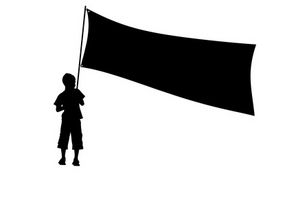
Et banner utvekslingsprogram er et samarbeid med eiere å dele markedsføring og øke trafikken på webområdet. Deltakelse nettsteder vise bannere i en roterende annonseformat for å fremme sider fra andre nettsteder. I bytte, viser deres banner på disse nettstedene også. Det er mange måte å gå om å skape et utvekslingsprogram. Den ene metoden bruker en Javascript-array å sette opp rotasjonen på en HTML-laget siden. Hvis du er kjent med webdesign, kan du finne dette programmet en effektiv måte å etablere et banner utveksling.
Bruksanvisning
Sette opp webside
1 Design banneret du ønsker å vise på andre nettsteder som er involvert i utvekslingsprogram. Dette banneret vil gi reklame for nettsiden din. Banneret skal inneholde en logo for nettstedet ditt. Med dette programmet, ikke størrelsen på banneret ingen rolle.
2 Last opp banneret til ditt nettsted vert. For eksempel lagre banner til harddisken som \ "mybanner.gif. \" Åpne din web host program og laste opp \ "mybanner.gif \" til nettstedet katalogen.
3 Sett opp HTML plassholder på nettsiden ved hjelp av følgende kode:
<Script src = "banner.js" type = "text / javascript"> </ script>
Sett inn koden på det stedet du ønsker å plassere annonsen. For eksempel, hvis du vil at banneret rotasjon for å vises øverst på siden, kan du plassere koden etter <body> -taggen i siden koden.
4 Lag tekst på websiden din ber potensielle børser og oppgi en e-postadresse for å sende informasjon for banneret utveksling. For eksempel: "Hvis du er interessert i å bli en banner utveksling kan du kontakte meg på [email protected]." Du trenger denne informasjonen fra potensielle børsmedlemmer:
Website URL dvs. mysite.com
Banner URL dvs. mysite.com/banner.gif
Beskrivelse av nettstedet dvs. Stedet for alle ting bilindustrien
Banner størrelse dvs 400x250
Kontakt e-postadresse - Det er her du sende koden som gjør at exhange medlem for å sette opp banner rotasjon på deres hjemmeside
Plasser tekst i en enkelt å se sted på siden, for eksempel direkte under banneret. Dette ville bety når du setter Javascript-kode i forrige trinn, kan du legge til tekst som forklarer hvordan du bruker til utvekslingsprogrammet direkte under koden. Sørg for å sette en font og tekstfarge som trekker øyet på siden besøkende og gjør utvekslingsprogram skiller seg ut.
5 Last opp den nye nettsiden til ditt nettsted katalog.
Sette opp Javascript
6 Åpne et tekstredigeringsprogram, for eksempel Notisblokk, på datamaskinen. Dette vil skape en ekstern Javascript-fil for å kjøre banner rotasjon på nettsiden. Sett inn følgende Javascript-kode, levert av Flashindustries [dot] com, til tekstfilen:
// Dette skaper en ny rekke kalt bannere
bannere = new Array ()
GÅ
// Dette setter strenger til verdiene i matrisen
// Markeringen er slik: \ "Website URL, Banner URL, Side beskrivelse, Banner Bredde, Banner Høyde \"
bannere [0] = \ "http: //www.site.com,banner.gif,Description,468,60 \ & quot;
GÅ
bannere [1] = \ "http: //www.site2.com,banner2.gif,Description2,200,100 \ & quot;
GÅ
bannere [2] = \ "http: //www.site3.com,banner3.gif,Description3,700,200 \ & quot;
GÅ
// Dette skape et tilfeldig tall mellom 0 og lengden av matrisen (2 i dette tilfelle)
rand = Math.floor (Math.random () * banners.length)
GÅ
// Dette deler strengen i matrisen i strengene som ble separert med komma kaller det b.
b = bannere [rand] .split (\ ", \")
GÅ
// Dette skaper variabler for de nye strenger som ble delt fra bannere matrisen
URL = b [0]
GÅ
img = b [1]
GÅ
des = b [2]
GÅ
wid = b [3]
GÅ
hei = B [4]
GÅ
// Dette er html markering som skal vise banner på din side
document.write ( '<a href=\"' + URL +'\" target=\"_blank\"> <img src = \ "' + img + '\" width = \ "' + wid + '\" height = \ " '+ hei +' \" border = \ "0 \" alt = \ " '+ des +' \" /> </a> ');
7 Endre den første linjen av banneret array å vise banneret. Under banneret [0], skriv inn informasjonen for området. For eksempel,
bannere [0] = "http://www.mywebsite.com, http://www.website.com/banner/banner.gif, Dette er min hjemmeside, 400, 100";
8 Lagre filen opprettet i tekstredigeringsprogrammet til harddisken. Klikk på \ "Fil \" øverst på redigeringsskjermen. Velg \ "Lagre som \" fra Fil-alternativer. Skriv inn navn \ "banner.js \" i tekstboksen Navn på Lagre som dialogboksen.
9 Last opp JS-fil til din nettside i samme katalog som web-side som viser bannere.
Vedlikeholde Exchange Program
10 Svare på alle som er interessert i banneret utvekslingsprogram. Leverer fullstendige instruksjoner om hvordan du konfigurerer den eksterne JS-fil og HTML plassholder. Fest en oppdatert kopi av the.js filen til e-post for dem å laste opp til deres nettsted.
11 Oppdater JS-fil som nye medlemmer delta. Når et nytt bannere blir tilgjengelig, åpner JS-fil i en teksteditor. Opprett en ny linje i bannere array. For eksempel under "bannere [2] =" sette opp et nytt medlem som:
bannere [3] = "http://www.mynewmember.com, http://www.mynewmember.com/banner.gif, All Things Automotive, 400, 100";
12 Last opp den nye JS-fil til webområdet ditt for å erstatte den eksisterende.
1. 3 Hold en liste over e-postadresser for de som er involvert i utvekslingsprogram. Du må sende oppdaterte JS-filer til medlemmer som flere deltar i utvekslingsprogram. Send ut updated.js filen til børsmedlemmer. Dette vil sikre alle nettsteder som er involvert i utvekslingsprogrammet viser alle bannere på deres nettsted.
14 Gå til nettsteder og se deres banner rotasjoner for å sikre at alle bruker riktige og oppdaterte JS-fil i sine programmer. Sett opp en påminnelse system via e-post for noen i brudd. Dette ville være en hvilken som helst side ikke viser banneret rotasjon eller oppdatering på en riktig måte. Hvis området ikke overholder, åpne JS-fil og fjerne det området fra programmet. Klikk på det området inntreden i banneret rekke delen av siden og slette informasjonen. Juster tabell tall, \ "bannere [1] \" for å tilpasse seg endringen. For eksempel, hvis du har fjernet \ "bannere [3] \" fra tabellen, endre \ "bannere [4] \" til \ "bannere [3] \" så tallene flyte riktig. Følg fremgangsmåten for å oppdatere rotasjon akkurat som om du hadde lagt til en ny utveksling medlem.
